🚨 究極の修正: Windows 11 GPU 温度ジャンクション ホットスポットの問題を永久に解消します!

Windows 11のGPU温度ジャンクションホットスポットエラーでお困りですか?グラフィックカードを冷却し、パフォーマンスを向上させ、クラッシュを防ぐための、実証済みのステップバイステップの解決策をご紹介します。NVIDIAとAMDユーザー向けの専門家によるヒントです。
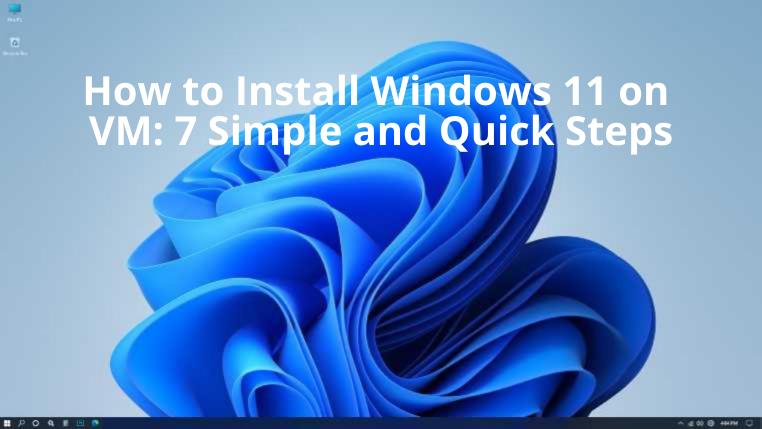
VM に Windows 11 をインストールする方法
Windows 11 VM をインストールするにはさまざまな方法がありますが、ここでは Oracle VirtualBox という無料のソリューションを使用した方法を示します。
ステップ 1: Windows 11 VM Oracle VirtualBox をダウンロードする
Oracle VirtualBox を公式 Web サイトからダウンロードします。
ステップ 2: Windows 11 ISO をダウンロードする
Windows のダウンロード ページにアクセスし、 [Windows 11ディスク イメージ (ISO)のダウンロード] セクションまでスクロールします。ドロップダウン メニューから Windows 11 を選択し、[ダウンロード] ボタンをクリックします。「確認」をクリックする前に、製品言語として英語を選択します。
ステップ 3: Oracle VirtualBox をインストールする
VM ファイルの場所に移動し、ダブルクリックして起動します。「次へ」をクリックし続けて続行します。ネットワーク インターフェイスをインストールするときは、[はい]をクリックします。ネットワーク接続が一時的に中断されます。インストールが完了するまで、[次へ]をクリックし、表示されるプロンプトに同意します。
ステップ 4: Windows 11 VM をセットアップする
ここで、Oracle VirtualBoxを起動し、「新規」ボタンをクリックします。[タイプ] として[Microsoft Windows]を選択し、 [バージョン] として[Windows 11]を選択する前に、VM の名前を追加します。
ステップ 5:リソースを割り当てる
VirtualBox は、仮想マシンの作成ステップでメモリ サイズの調整を求めるときに、常にスペース サイズを提案します。利用可能な RAM サイズに応じて割り当てますが、緑色のマーク以内に収めるようにしてください。
また、「作成」ボタンをクリックして、VM上にファイルやアプリを保存するための仮想HDDを作成します。次に、「VDI」オプションを選択し、「次へ」をクリックします。次に、VDI のサイズを調整し、[作成]をクリックします。
ステップ6:準備をする
次に、サイドバーから VM 名を選択し、[設定]、[ストレージ] の順に選択します。[コントローラー: SATA] オプションで、青い CD アイコンを選択します。右側のパネルで、「光学ドライブ」オプションの下にあるLive CD/DVDを選択します。
[光学ドライブ] オプションの横にある青い CD アイコンをクリックし、 Windows 11 ISOファイルの場所に移動してそれを選択し、 [ OK]をクリックします。
ステップ 7: Windows 11 VM を起動してインストールする
[スタート]アイコンをクリックした後、VM ウィンドウ内をすばやくクリックする必要があります。Windows 11 を起動するには任意のキーを押すように求められます。
Microsoft は VM 上の Windows 11 をサポートしていないため、次の回避策を試してください。
セットアップ画面でShift + F10 を同時に押して、コマンド プロンプトを開きます。「Regedit」と入力してEnterを押します。[HKEY_LOCAL_MACHINE] > [SYSTEM] > [Setup]を選択し、 [Setup]を右クリックして[New] > [Key]を選択します。Enterを押す前に、名前として「LabConfig」を追加します。
次に、 LabConfigを右クリックし、 [新規] > [Dword (32 ビット)]を選択します。BypassTPMCheckという名前の新しい値が作成されます。それを右クリックし、[変更]を選択してデータを1に設定します。
また、BypassTPMCheckおよびBypassSecureBootCheckという名前のさらに 2 つの値を作成し、それらのデータを1に設定します。
次に、ウィンドウを閉じてコマンド プロンプトを終了します。Windows 11 のインストールに進みます。インストールには必ず最大のパーティションを選択してください。完了したら、新しい OS の使用を開始できます。
Windows 11のGPU温度ジャンクションホットスポットエラーでお困りですか?グラフィックカードを冷却し、パフォーマンスを向上させ、クラッシュを防ぐための、実証済みのステップバイステップの解決策をご紹介します。NVIDIAとAMDユーザー向けの専門家によるヒントです。
2026年にWindows 11の電卓が動かなくなって困っていませんか?アプリを再びスムーズに動作させるための、実証済みのステップバイステップの修正方法をご紹介します。技術的な専門知識は不要。すぐに機能を復元できます。
Windows 11 HDR で画面が灰色になったり暗くなったりしてお困りですか?鮮やかな映像を復元し、美しい HDR コンテンツに合わせてディスプレイを最適化するための、実証済みの解決策をご紹介します。ステップバイステップのガイド付き。
Windows 11でSpotifyのディスク使用率が高くなって困っていませんか?遅延を解消し、パフォーマンスを最適化し、PCの速度を落とさずにシームレスな音楽ストリーミングを楽しむための、実証済みの解決策をご紹介します。ステップバイステップのガイド付き。
Windows 11でPowerPointのグラフィックドライバーエラーに悩まされていませんか?このステップバイステップガイドは、問題を迅速にトラブルシューティングして解決し、Microsoft Officeのスムーズなパフォーマンスを確保するのに役立ちます。クラッシュ、フリーズ、表示の不具合に対する実証済みの解決策をご覧ください。
Windows 11のタスクマネージャーが開かなくてお困りですか?簡単な再起動から高度な解決策まで、このイライラする問題を解決する実証済みの解決策をご紹介します。今すぐシステムをスムーズに起動させましょう!
Windows 11のバックアップと復元(Windows 7)エラーでお困りですか?この問題を迅速に解決し、バックアップを復元して、ストレスなくデータを安全に保管するための、実証済みの解決策をご紹介します。スムーズな復旧のためのステップバイステップガイドです。
Windows 11でEpic Games Launcherのブラックスクリーンに困っていませんか? すぐにゲームを再開できる、実証済みの解決策をご紹介します。スムーズなパフォーマンスを実現するためのトラブルシューティングのヒントをまとめたステップバイステップガイドです。
Windows 11でSSDのパフォーマンス低下にお困りですか?実証済みのトラブルシューティング手順でSSDの速度制限を解消し、最高のパフォーマンスを取り戻しましょう。初心者向けの簡単なステップバイステップガイドです。
Windows 11でDropboxの同期エラーに悩まされていませんか?同期の問題を解決し、シームレスなファイル共有を復元し、手間をかけずに生産性を向上させるための実証済みの解決策をご紹介します。ステップバイステップのガイド付き。







